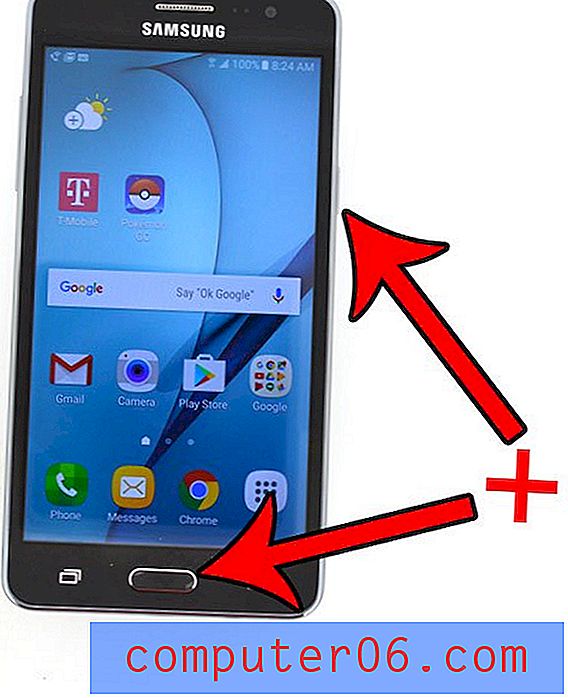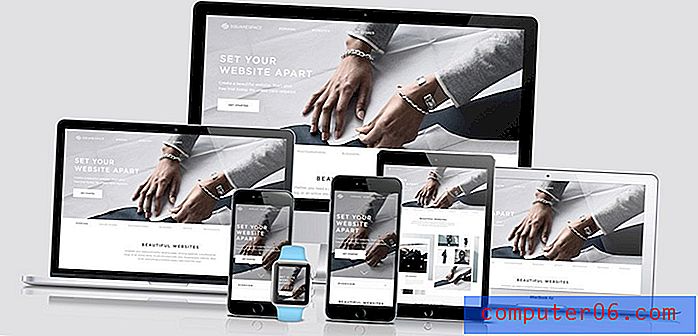Kako rotirati jednoslojni sloj za 90 stupnjeva u Photoshopu CS5
Slojevi su jedan od najboljih razloga za korištenje Photoshopa, jer znatno olakšava uređivanje pojedinih elemenata slike bez utjecaja na ostatak slike. No mnogi će popularni alati u Photoshopu utjecati na cijelu sliku odjednom, što može biti problematično ako želite samo urediti dio slike. To je posebno problem kada želite zakrenuti jedan sloj, jer će uobičajeni alat za rotaciju jednostavno rotirati sve na slici. Srećom možete pojedinačno rotirati slojeve pomoću alata za transformiranje. Provjerite donji vodič kako biste saznali kako zakrenuti jedan sloj za 90 stupnjeva u Photoshopu CS5.
Ako u Photoshopu puno crtate, USB tablet može biti vrlo koristan. Pogledajte ovaj Wacom tablet.
Rotiranje pojedinačnih slojeva za 90 stupnjeva u Photoshopu CS5
Ovaj vodič je namijenjen zakretanju sloja za 90 stupnjeva, ali istu metodu možete primijeniti bilo koji drugi broj stupnjeva, jer ćete ručno unijeti vrijednost rotacije. To olakšava kontrolu smjera vrtnje i mala prilagođavanja prilično lako.
Korak 1: Otvorite svoju sliku u Photoshopu CS5.
Korak 2: Odaberite sloj koji želite rotirati na ploči Slojevi na desnoj strani prozora. Ako ploča slojeva nije vidljiva, pritisnite tipku F7 na tipki da biste je omogućili.

Korak 3: Pritisnite Ctrl + T ( Command + T na Mac računalu) na tipkovnici kako biste otvorili alat Transform koji će se prikazati kao alatna traka na vrhu prozora.

Korak 4: Kliknite unutar polja za postavljanje rotacije, a zatim upišite " 90 " i pritisnite Enter na tipkovnici.
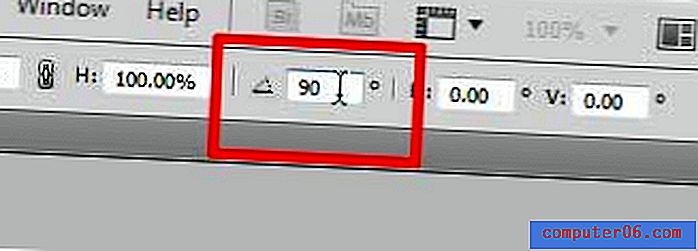
Odabrani sloj će se rotirati. Ako je zakretala u pogrešnom smjeru, možete se vratiti u polje za podešavanje rotacije i unijeti drugu vrijednost. Ako je rotacija ispravna, kliknite gumb Obredi transformaciju da biste spremili transformaciju.
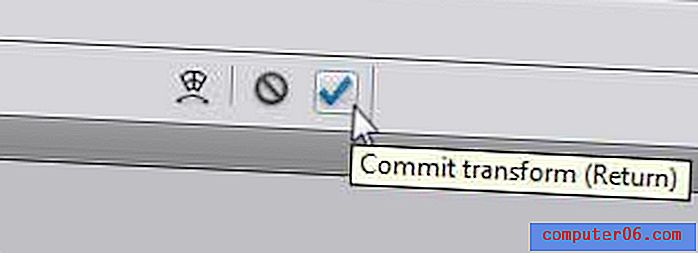
Ako ste razmišljali o nadogradnji na Photoshop CS5, pretplata može biti jeftin način. Pogledajte cijene pretplate ovdje.
Ako pokušavate zakrenuti pozadinski sloj u Photoshopu CS5, ali on ne radi, sloj će možda biti zaključan. Saznajte kako otključati sloj u Photoshopu.